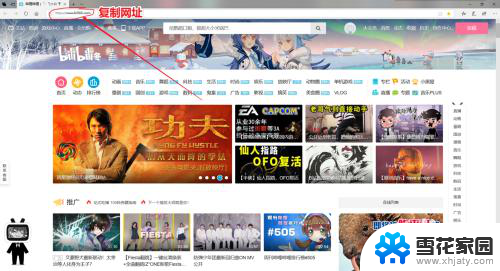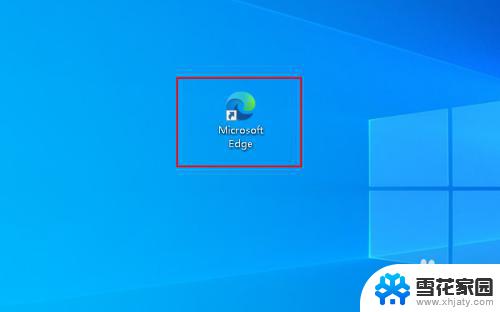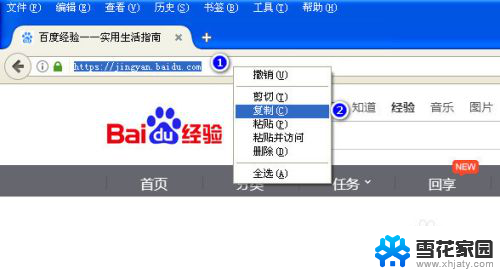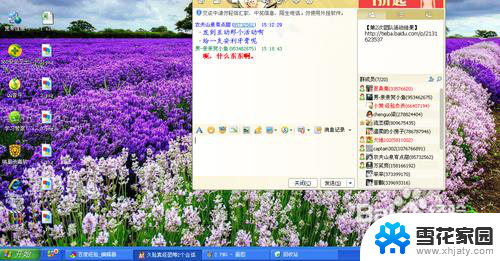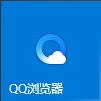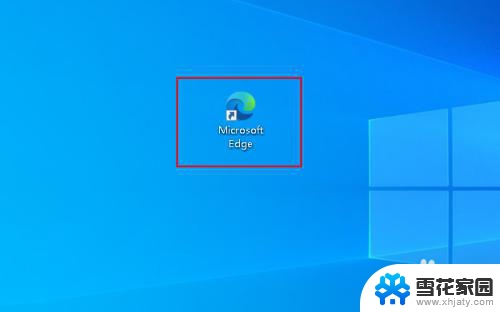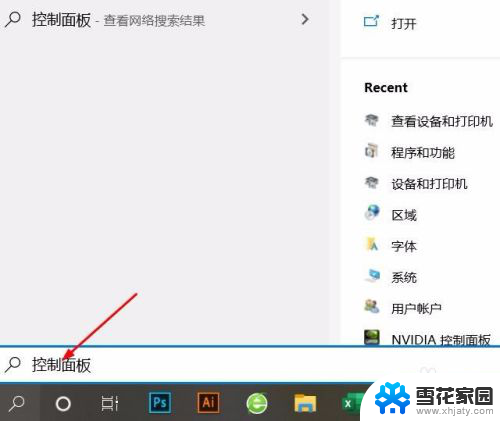网页如何在桌面创建快捷方式 如何在电脑桌面上设置网页快捷方式
更新时间:2024-07-28 09:06:03作者:xiaoliu
在日常使用电脑时,我们经常会访问一些常用的网页,为了方便快速打开这些网页,我们可以在桌面上创建网页的快捷方式。通过设置网页的快捷方式,我们可以在桌面上一键点击,快速打开我们需要的网页,提高工作效率和使用便捷性。接下来我们将介绍如何在电脑桌面上设置网页快捷方式的方法和步骤。
操作方法:
1.打开网页,来到你经常浏览的网站,复制这个网页的网址。
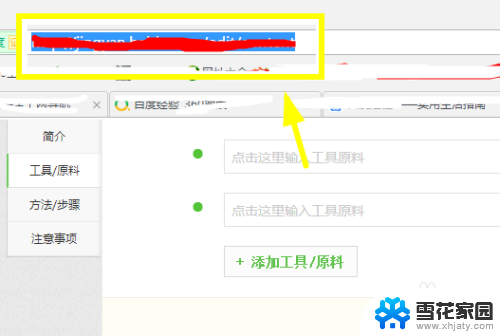
2.复制成功之后,回到桌面,单击右键选择新建。
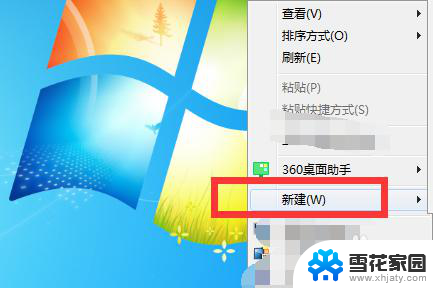
3.在新建中找到快捷方式,点击快捷方式。桌面上就会新建了一个快捷方式。
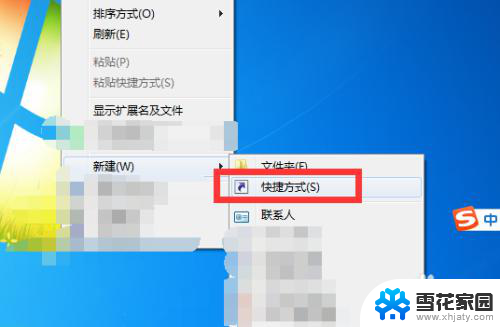
4.新建快捷方式时候会提示你想为哪个对象创建快捷方式。
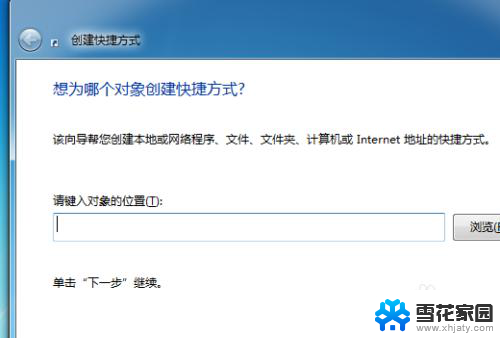
5.将刚才复制的网址粘贴到这个输入框内,并点击下一步。
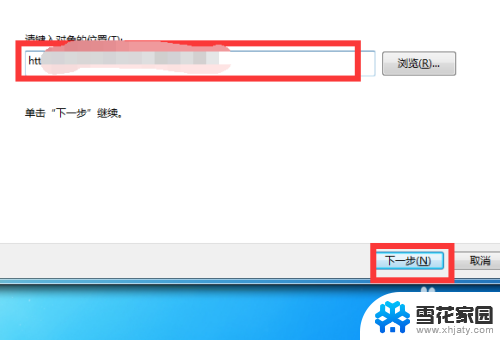
6.然后提示你想将快捷方式命名为什么,输入网站名称。点击完成你就可以看到在桌面上创建了这个网站的快捷方式。

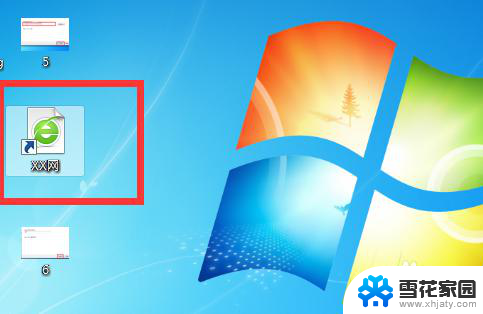
以上就是如何在桌面创建网页快捷方式的全部内容,如果你遇到相同的情况,快按照我的方法来处理吧!希望对大家有所帮助。